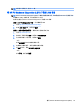User Guide-Ubuntu
10 备份、还原和恢复
在系统发生故障后,可以将系统完全恢复到最新备份的状态。在添加新软件和数据文件时,应定期备
份系统以保留相对较新的备份。
创建还原映像
可以使用 Recovery Media Creator 将计算机修复或还原为原始出厂状态。您可以使用 DVDs±RW 光驱
创建还原映像 DVD。您还可在 USB 设备上创建还原映像。
注意:使用“还原”将完全删除硬盘的内容,并将其重新格式化。在计算机上创建的所有文件和安装的所
有软件将会永久性地删除。恢复工具将重新安装出厂时安装的原始操作系统、程序和驱动程序。出厂
时没有安装的软件、驱动程序和更新必须手动重新安装。您的数据文件和个人文件必须从备份中还
原。
注:HP 建议创建还原映像,以备系统故障时使用。
在 DVD 上创建还原映像
您可以使用 Recovery Media Creator 或还原创建软件,在空白、可写的 DVD(DVD-R 或 DVD+R)上
创建一组系统还原光盘。HP 建议使用您信任的制造商生产的空白 DVD+R 光盘,因为这些恢复 DVD
非常重要。对于还原映像,HP 建议最多使用 3 张空白 DVD+R 光盘。如果您使用多张光盘,请按创建
顺序为每张光盘贴上标签。为光盘编号可确保在需要将计算机还原到原始出厂状态时按正确的顺序使
用光盘。
要使用 Recovery Media Creator 创建还原 DVD,请执行以下操作:
1. 单击顶部面板最左侧的 Dash Home 图标,然后在“搜索”框中输入 recovery。选择 Recovery
Media Creator。
2. 在 Please choose media type(请选择介质类型)窗口中,单击 DVD 图标。
3. 按照屏幕上的说明进行操作。
要使用还原创建软件创建还原 DVD,请执行以下操作:
1. 单击顶部面板最右侧的系统菜单图标,然后单击系统设置 > 备份。
2. 选择窗口左侧的面板中的存储,单击备份位置旁边的向下箭头,选择“本地文件夹”,然后单击选择
文件夹按钮。从窗口左侧的面板上选择 DVD,并单击确定。
3. 选择窗口左侧的面板中的概览,然后单击立即备份。
4. 按照屏幕上的说明进行操作。
46 第 10 章 备份、还原和恢复